Tout d'abord, pour avoir un transfert de données rapide et sûr, il faut un outil de transfert de données tant professionnel que facile à utiliser. Ici, nous aimerions vous recommander un logiciel magnifique appelé EelPhone Transfert Android, qui vous permet de transférer depuis téléphone Google Nexus à l'ordinateur tous genres de fichiers comme des photos, vidéos, musique, livres électroniques, contacts, SMS, documents, applications ou beaucoup plus d'autres fichiers. Et vice versa, tous ces fichiers peuvent être restaurés dans votre appareil Nexus à une vitesse rapide, tout en préservant leur qualité originelle.
Les boutons suivants vous permettent d'accéder à la version d'essai gratuite du logiciel EelPhone Transfert Android. Vous pouvez choisir justement la version Windows ou Mac pour la télécharger dans votre ordinateur correspondant.
Comment Partager les Données entre Google Nexus et le PC
Étape 1. Connectez votre téléphone Google Nexus à l'ordinateur
Téléchargez et installez ce magnifique logiciel de transfert de données Google Nexus, et lancez-le. Puis connectez votre téléphone Google Nexus à l'ordinateur via un câble USB. Attendez un peu pour que l'appareil connecté soit détecté par le programme. En l'occurrence, vous devriez activer le débogage USB sur votre téléphone Nexus si vous ne l'avez pas fait auparavant. Il y aura des instructions sur l'interface du logiciel pour vous apprendre comment effectuer le débogage USB.
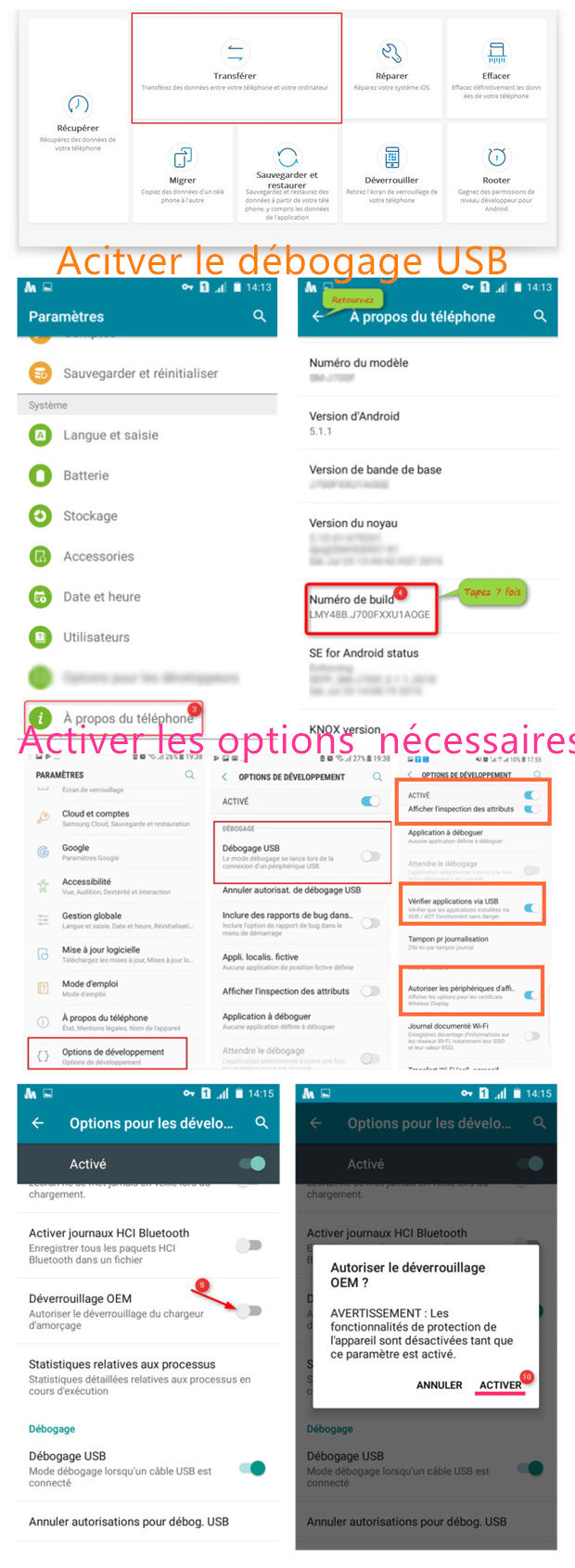
Étape 2. Prévisualisez et sélectionnez vos photos préférées dans Google Nexus
Ensuite, tous les fichiers dans votre téléphone Google Nexus seront automatiquement scannés et affichés sur la page principale, y compris les applications, musique, photos, vidéos, livres électroniques, contacts et ainsi de suite. Vous n'avez qu'à prévisualiser et à choisir les éléments que vous souhaitez transférer.
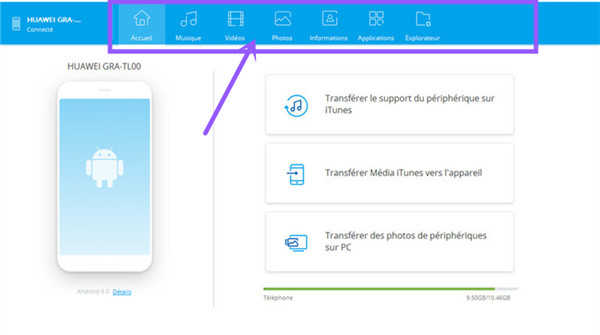
Étape 3. Transférer les fichiers entre Nexus et l'ordinateur
Si vous voulez transférer des données depuis le téléphone Nexus dans l'ordinateur, vous pouvez cliquer sur le bouton « Exporter ». Ou bien quand vous avez besoin de les restaurer depuis l'ordinateur vers l'appareil, veuillez cliquer tout simplement sur le bouton « Importer ». Une fois terminé le processus, vous pouvez déconnecter le téléphone Google Nexus de l'ordinateur.
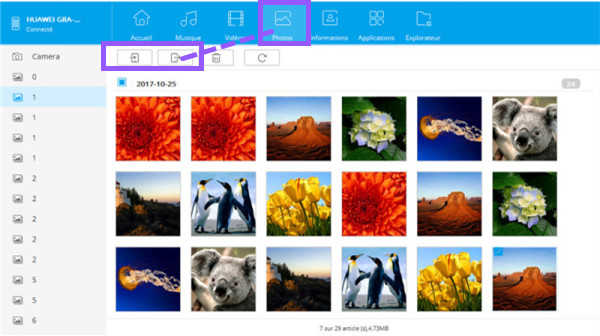
Alors qu'est-ce que vous attendez encore ? Allez cliquer justement sur le bouton ci-dessous pour profiter des fonctions les plus puissantes du logiciel Transfert Android, d'autant plus qu'il soit compatible avec d'autres appareils Android, tels que Samsung, HTC, LG, Motorola, Sony, etc.
Marion Cotillard
Cet article a mise à jours en 01 Avril 2021

Merci
 Merci à votre commentaire!
Merci à votre commentaire!




